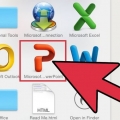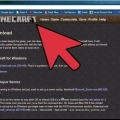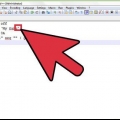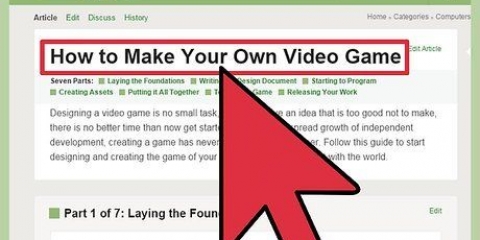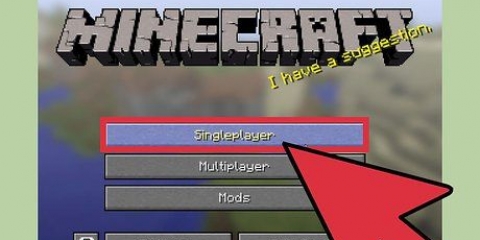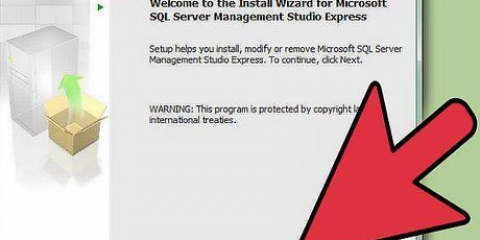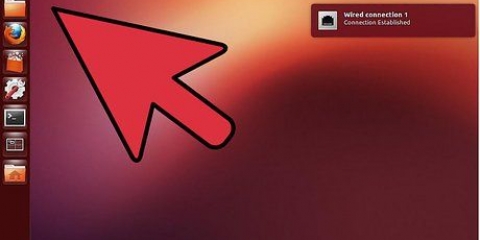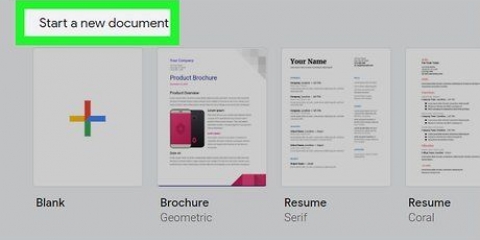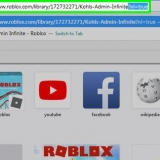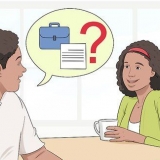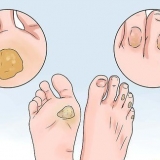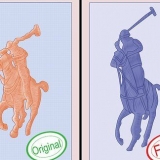Crea un server per il gioco unturned
Contenuto
Unturned è un gioco di sopravvivenza di zombi divertente e facile da usare. Giocare in single player in Unturned è divertente, ma giocare con altre persone è ancora più divertente. Fortunatamente, Nelson (il creatore di Unturned) ha aggiunto opzioni e server multigiocatore. Questi consentono alle persone di tutto il mondo di connettersi e massacrare gli zombi insieme. Questo tutorial ti mostrerà come configurare un server Unturned.
Passi
Parte 1 di 2: Creazione di un server e file del server

1. Apri i tuoi file locali. Questi file determinano l`aspetto del tuo gioco e tutte le statistiche del gioco. Puoi aprire i tuoi file locali in Steam. Segui i passaggi seguenti per accedere ai tuoi file locali.
- Aprire vapore.
- Fare clic sulla scheda Biblioteca nella parte superiore dello schermo.
- Fare clic destro su Non girato nell`elenco dei giochi.
- clicca su Proprietà in fondo al menu.
- Fare clic sulla scheda File locali.
- clicca su Sfoglia i file locali per aprire la cartella "File locale" in Esplora risorse.

2. Fare clic con il tasto destro del mouse sul fileNon girato.EXE. Questo è il file di avvio di Unturned. È riconoscibile da un`icona verde che ricorda la faccia di uno zombi. Facendo clic con il pulsante destro del mouse su di esso verrà visualizzato un menu sul lato destro del file.

3. clicca suCreare una scorciatoia. Verrà ora creato un altro file eseguibile, chiamato `Unturned.exe - Scorciatoia`. Con questo avvierai presto il server.

4. Assegna un nome alla scorciatoia. Per rinominare il collegamento, fai clic una volta per selezionarlo, quindi fai nuovamente clic per evidenziare il nome del file. Digita un nuovo nome file. Puoi dargli qualsiasi nome tu voglia. Tuttavia, è utile chiamarlo qualcosa come "Unturned - server" o qualcosa di simile che puoi facilmente ricordare.

5. Fare clic con il pulsante destro del mouse sulla scorciatoia. Questo mostrerà un menu accanto al file. Assicurati di fare clic con il pulsante destro del mouse sulla nuova scorciatoia e non sull`originale `Unturned.exe`.

6. clicca suProprietà. Si trova nella parte inferiore del menu che appare quando fai clic con il pulsante destro del mouse sul collegamento Unturned.

7. Metti la posizione di destinazione tra virgolette. La posizione di destinazione si trova nel campo accanto al campo "Target". Dovrebbe essere qualcosa del genere: `C:Programmi (x86)SteamsteamappscommonUnturnedUnturned.EXE`. Se non è già tra virgolette, aggiungi una citazione prima e dopo il testo nel campo.

8. Aggiungi uno spazio e poi digita -modalità batch - nografica. Questo viene dopo la posizione di destinazione nel campo `Target`.

9. Aggiungi uno spazio e digita +server sicuro/nome del server. Questo viene dopo `-nographics` nel campo `Target`. Sostituisci `server_name` con il nome che vuoi dare al tuo server. Il tuo campo obiettivo finale dovrebbe assomigliare a questo: `C:Programmi (x86)SteamsteamappscommonUnturnedUnturned.exe` -batchmode -nographics +Secureserver/Wikihow
Se vuoi creare un server locale, sostituisci "secureserver" con "server LAN". Solo i giocatori nella tua rete locale possono unirsi a un server LAN.

10. clicca suApplicare seguito da ok. Questo applicherà le modifiche al file e chiuderà la finestra.

11. Avvia il collegamento. Si aprirà ora una finestra di comando. Questo crea anche una nuova cartella chiamata "Servers". Una volta creata la cartella dei server, chiudere la finestra dei comandi.
Parte 2 di 2: Il file Command .modificalo

1. Apri la cartella Server. È la cartella appena creata nei file locali.

2. Apri la cartella con il nome del tuo server. A questa cartella dovrebbe essere assegnato il nome che hai specificato in precedenza dopo "Secureserver". Ad esempio: se hai specificato +Secureserver/Wikihow, la cartella si chiama `Wikihow`.

3. Apri la cartella Server. Questo è nella cartella con il nome del tuo server.

4. Fare doppio clic suComandi.Quale. Questo aprirà il file `Command.Quale`.
Se Windows non riconosce il file quando fai doppio clic su di esso, fai clic con il pulsante destro del mouse e vai a Aperta con. clicca su Bloc notes, il programma per aprire il file DAT.

5. genere Nome seguito dal nome del tuo server e premi↵ Entra. Ad esempio: Nome istruzione Server. Questo sarà il nome che gli altri giocatori su Internet vedranno quando cercheranno il tuo server. Il titolo non può essere più lungo di 50 caratteri.

6. genere cartella seguito dalla carta che vuoi giocare sul tuo server. Ad esempio: mappa Russia, o qualsiasi carta tu voglia dare al tuo server. Le carte attuali sono; Hawaii, Russia, Germania, PEI, Yukon e Washington.
Puoi anche inserire il nome di una mappa personalizzata che hai scaricato.

7. premere↵ Entra e digita affrancatura 27015. Questa sarà la porta utilizzata dal tuo server per connettersi ad altri computer. Ci sono altre porte a cui puoi connetterti, ma si consiglia di utilizzare la porta 27015.

8. premere↵ Entra e digita parola d`ordine seguito da una password (opzionale). Se vuoi aggiungere una password al tuo server, puoi impostarla digitando `password` seguito dalla password che vuoi impostare.

9. premere↵ Entra e digita massimo giocatori 12. Questo imposta quanti giocatori possono connettersi al tuo server contemporaneamente.

10. premere↵ Entra e digita prospettiva entrambi. Questo imposta la prospettiva del giocatore. La prospettiva può essere impostata in modo che i giocatori possano giocare solo in la prima persona, terza persona, o entrambi. Si consiglia di impostarlo su "entrambi" (entrambi).

11. premere↵ Entra e digita la moda seguito dal livello di difficoltà. Questo imposta il livello di difficoltà per il tuo server. I livelli più difficili offrono più ricompense. I livelli di difficoltà sono: facile, normale, hardcore e oro.
La modalità Gold offre il doppio dell`oro e dell`esperienza rispetto alla modalità normale.

12. premere↵ Entra e digita pvp o pv. Questo imposta la modalità di gioco. Puoi impostare la modalità di gioco come Player-vs-player (PVP) o Player-vs-environment (PVE).

13. premere↵ Entra e digita barare su. Questo imposta se gli amministratori possono usare cheat e comandi o meno. Si consiglia di abilitare i cheat.

14. premere↵ Entra e digita proprietario seguito dal tuo ID Steam. Questo ti imposta come proprietario del server. Diventi automaticamente amministratore quando ti connetti al tuo server.

15. premere↵ Entra e digita Benvenuto seguito da un messaggio di benvenuto. Questo è il messaggio che il server invierà automaticamente nella chat a tutti coloro che si uniscono. Può essere amichevole o menzionare le regole.

16. Salva il fileComandi.Quale. Per salvare il file DAT, fare clic su File nella barra dei menu in alto, quindi fare clic su Salva.

17. Esegui di nuovo il tuo server. Torna alla cartella Unturned e fai doppio clic sul file del server. Tutte le modifiche dovrebbero ora apparire all`avvio del server. In alto dovrebbe esserci qualcosa come `Nome impostato correttamente come wikiHow!`

18. Esegui il tuo gioco Unturned e connettiti al tuo server. Per connetterti, vai su Gioca > Server, quindi fare clic su LAN a sinistra. Il tuo server dovrebbe apparire: connettiti ad esso e divertiti!
Se vuoi raggiungere persone che non sono sul tuo wifi, devi portare avanti il tuo gioco.
Consigli
- Puoi scaricare mappe personalizzate da Unturned Workshop da utilizzare sul tuo server.
- Se il tuo server non compare nell`elenco dei server, guarda in fondo al tuo gioco. Alcune delle impostazioni lì, come la mappa o il nome del server, potrebbero impedirti di trovare il tuo server. Imposta tutte le opzioni su "Qualsiasi ___" ed elimina tutto ciò che hai nelle caselle "Nomeserver" e "Passwordserver". Il tuo server ora dovrebbe essere visibile.
- Aggiungi alcuni WorkshopMods o Plugin Rocketmod al tuo server. Divertiti con esso!
- Se `comandi.dat` si apre in Media Player, quindi fai clic con il pulsante destro del mouse sul file e fai clic su Apri con, quindi fai clic su Blocco note o Blocco note++.
Avvertenze
- Fai attenzione quando spegni il server. Se fai semplicemente clic sulla X rossa nell`angolo, potrebbe non essere salvato correttamente. Digita sempre `salva`, quindi premi invio. Quindi digita "Spegnimento 1". Ciò salva le impostazioni correnti del server e spegne rapidamente il server.
Articoli sull'argomento "Crea un server per il gioco unturned"
Condividi sui social network:
Popolare